So erstellen Sie einen Film auf einem Android-Telefon: Die beste Anleitung auf dem Markt
Smartphones gelten als Handheld-Computer. Dank ihrer Portabilität und Funktionalität ist alles, was Sie auf einem Standardcomputer tun können, auch hier möglich. Sie können Spiele spielen, Filme ansehen, im Internet surfen, Apps herunterladen und vieles mehr. Wie praktisch es ist, Smartphones zu verwenden, insbesondere Android-Telefone. Auf Android stehen viele Anwendungen zum Herunterladen zur Verfügung, darunter auch Anwendungen zum Erstellen von Filmen. Diese Anwendungen können kostenlos oder kostenpflichtig sein, aber alle sind in der Lage, anständige Filme zu produzieren. Und in diesem Artikel erfahren Sie So erstellen Sie einen Film auf einem Android-Telefon mit zwei Methoden. Eine weitere Methode zum Erstellen eines mit Ihrem Android-Telefon kompatiblen Films verwendet ein Desktop-Tool. Lesen Sie weiter unten, um zu erfahren, was Sie erwartet.
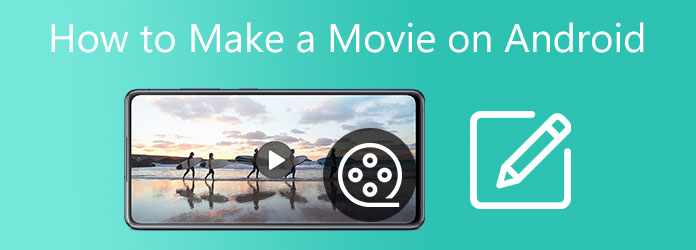
Es gibt zwei Möglichkeiten, mit Ihrem Android-Telefon einen Film zu erstellen: mithilfe von Google Fotos oder durch Herunterladen einer Video-Maker-App aus dem Google Play Store.
Nachfolgend finden Sie eine Kurzanleitung zum Erstellen eines Films auf einem Android-Telefon mit Google Fotos.
Starten Sie Google Fotos auf Ihrem Telefon. Tippen Sie im unteren Bereich der Benutzeroberfläche auf Bibliothek und dann Hilfsmittel.
Wählen Sie als nächstes die Erstelle neu Abschnitt, dann drücken Sie FilmTippen Sie anschließend auf Neuer Film und wählen Sie Fotos und Videos für Ihr Filmmaterial aus. Tippen Sie auf Erstellen um einen Film zu machen.
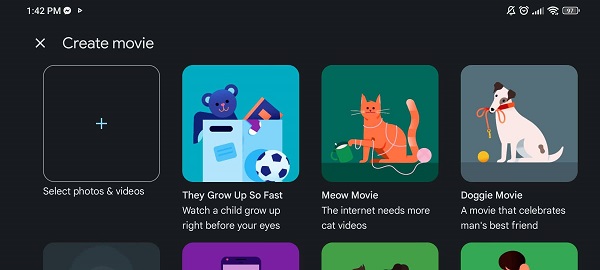
Um die Musik Ihres Clips zu ändern, drücken Sie auf das Musiksymbol. Sie können wählen Meine Musik, Themenmusik, Und Keine Musik.
Wenn Sie mit Ihrem Arbeitsprojekt zufrieden sind, klicken Sie auf Speichern unter Speichern Sie es auf Ihrem Gerät und im Cloud-Speicher.
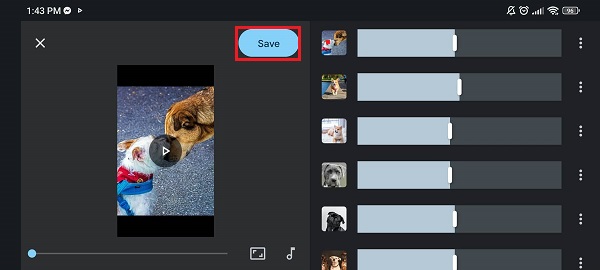
Die nächste App, die wir verwenden werden, ist eine kostenlos herunterladbare App namens InVideo. In den folgenden Schritten erfahren Sie, wie Sie mit dieser App einen Film auf einem Android-Telefon erstellen.
Laden Sie die App im Google Play Store herunter und warten Sie, bis die Installation abgeschlossen ist. Öffnen Sie die App und tippen Sie auf Filmrolle um Fotos aus Ihrer Medienbibliothek zu verwenden.
Verwenden Sie die Bearbeitungstools und -funktionen wie das Hinzufügen von Musik, Voiceover, Text, Overlay und mehr, um Ihre Arbeit zu verbessern. Sie können auch die Bildgröße des Films auf Quer- oder Hochformat ändern.
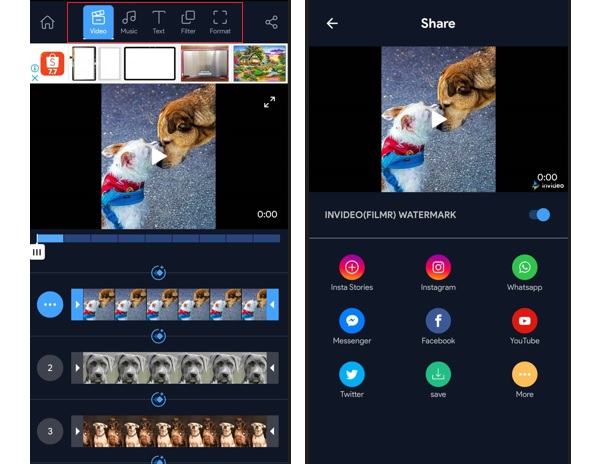
Klicken Sie auf das Symbol „Exportieren“ und wählen Sie die endgültige Auflösung und Bildrate der Videoausgabe. Tippen Sie auf die Schaltfläche „Exportieren“ und warten Sie, bis der Vorgang abgeschlossen ist. Der Film wird in Ihrer Fotobibliothek angezeigt.
Desktop-Videobearbeitungsprogramme sind viel besser und praktischer als mobile Anwendungen. Sie können größere und mehrere Bildschirme für den Multitasking-Prozess verwenden. Es gibt auch Funktionen, die nur Desktops verarbeiten können. In diesem Fall können Sie dieses hervorragende Tool ausprobieren. Videokonverter Ultimate. Dieses anfängerfreundliche Programm enthält zahlreiche leistungsstarke Tools, mit denen Sie ganz einfach Filme erstellen können. Sie können die MV-Funktion verwenden, die Vorlagen enthält, die Sie kostenlos verwenden können, um Ihre Videos außergewöhnlich zu machen. Zu den weiteren Funktionen gehören das Hinzufügen von Effekten und Filtern, das Einfügen von Wasserzeichenlogos, das Hinzufügen von Texten, das Integrieren von Hintergrundmusik usw.
Hauptmerkmale:
Besuchen Sie die offizielle Website des Programms über einen Webbrowser oder tippen Sie auf Herunterladen Schaltfläche, um den Download zu starten. Führen Sie die .exe-Datei aus und fahren Sie mit der Installation der Software fort. Warten Sie, bis der Installationsvorgang abgeschlossen ist. Danach öffnet sich das Tool automatisch. Verwenden Sie die MV Funktion, um mit diesem Programm mit der Erstellung eines Films zu beginnen.

Auf der MV gibt es eine + Hinzufügen Schaltfläche im unteren Teil der Benutzeroberfläche. Verwenden Sie diese Schaltfläche, um Mediendateien von Ihrem Computer einzubinden. Nachdem Sie die Bilder und Videos in das Programm hochgeladen haben, können Sie sie bearbeiten. Klicken Sie auf die Schaltfläche „Bearbeiten“, und ein Popup-Fenster wird angezeigt. Sie können im Panel Filter hinzufügen, Effekte anpassen, ein Wasserzeichen hinzufügen und mehr. Tippen Sie auf OK , um Änderungen anzuwenden.
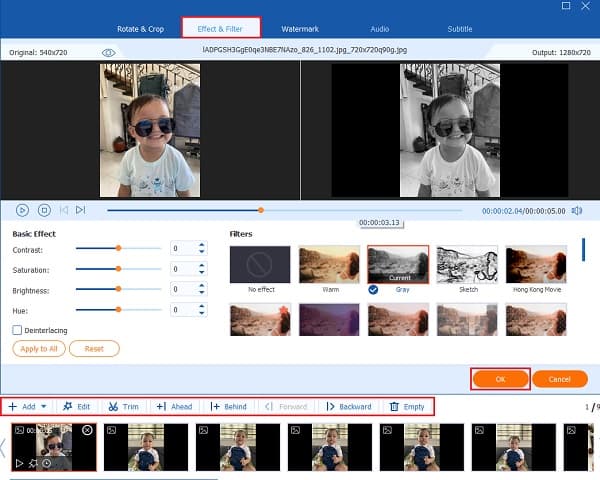
Verwenden Sie die Einstellung , um Musik von Ihrem Gerät als Hintergrundmusik Ihrer Wahl zu verwenden. Klicken Sie auf die Dropdown-Liste und tippen Sie dann auf Hinzufügen. Sie können dann Ihre Audiodateien durchsuchen. Wählen Sie die gewünschte Musik aus und klicken Sie dann auf OK.
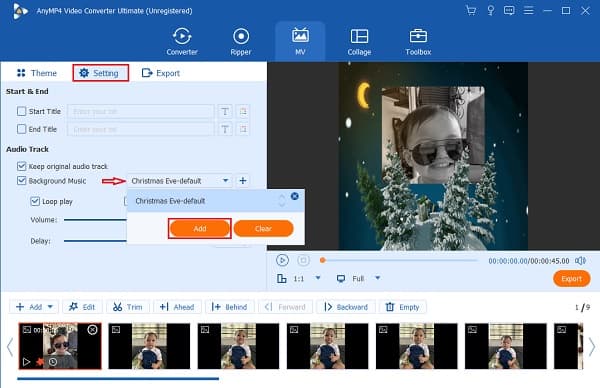
Gehen Sie zum Export Registerkarte, um das Dateiziel Ihres erstellten Films auf den Gerätespeicher festzulegen. Klicken Sie auf Export starten um den Exportvorgang zu starten. Beachten Sie, dass die Verarbeitungszeit von der Länge Ihrer Arbeit abhängt. Sobald der Vorgang abgeschlossen ist, wird der Ausgabeordner der Datei sofort angezeigt.

Ändern Sie das Format des Films, das mit Android-Telefonen kompatibel ist. Gehen Sie zunächst zu Konverter Klicken Sie dann auf die +Dateien hinzufügen Klicken Sie auf die Schaltfläche und fügen Sie den Film hinzu. Format Symbol, und wählen Sie dann Android unter dem Gerät Wählen Sie die höchste verfügbare Auflösung für die beste Qualität.

Nachdem Sie das Dateiausgabeformat festgelegt haben, klicken Sie auf Konvertieren alle, wodurch der Dateikonvertierungsprozess gestartet wird. Warten Sie, bis das Programm fertig ist, damit Sie die Ausgabe auf Ihr Telefon übertragen können. Genießen Sie schließlich das Betrachten des Meisterwerks, das Sie mit diesem erstellt haben Filmemacher.
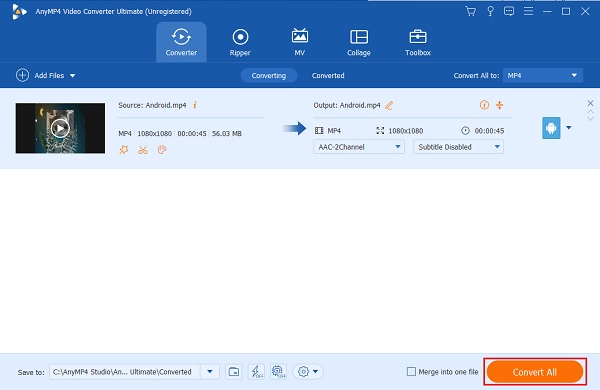
Welche Videodateiformate unterstützt Android?
Der Standard-Videoplayer in Android unterstützt normalerweise diese Formate: H.263, H.264 AVC und VP8.
Um Videos in anderen Formaten wie AVI, MKV und FLV abzuspielen, müssen Sie möglicherweise ein Dateikonverterprogramm verwenden. Sie können jedoch die Konverterfunktion von Videokonverter Ultimate da dieses Programm viele mit Android kompatible Video- und Audiodateiformate unterstützt.
Können Sie iMovie auf ein Android-Telefon herunterladen?
Leider nein. Apple hat noch keine Pläne, iMovie auf Android-Telefonen verfügbar. Unabhängig davon gibt es im Google Play Store viele Apps zum Erstellen von Filmen, die iMovie ähneln.
Was ist Google Fotos?
Google Photos ist eine Fotoverwaltungsanwendung, die für Android, Chrome OS und iOS verfügbar ist. Mit dieser App können Sie Fotos und Videos online und offline speichern, anzeigen, bearbeiten und teilen. Es steht Cloud-Speicher zur Verfügung, mit dem Sie Ihre Mediendateien sichern können.
Großartig! Du hast gelernt So erstellen Sie einen Film auf einem Android-Telefon. Dies wird Ihnen in der Tat erheblich helfen, wenn Sie einen Film für die Schule oder die Arbeit erstellen müssen. Und wenn Sie keine Android-Apps zum Erstellen von Filmen verwenden möchten, können Sie immer Ihren Desktop verwenden. Zögern Sie nicht, Videokonverter Ultimate und wählen Sie es als Ihr bevorzugtes Filmerstellungsprogramm. Ihr nächster Film wird professionell aussehen und Ihre Zuschauer werden sicherlich davon begeistert sein.
Mehr lesen
So erstellen Sie mit 3 effektiven Methoden eine Diashow auf dem iPhone
Hier erfahren Sie, wie Sie mit den effizientesten Methoden eine Diashow auf dem iPhone erstellen. Mit diesen drei Methoden werden Sie garantiert zum Experten im Erstellen von Diashows.
Ultimatives Tutorial zum Erstellen von Diashows in Google Fotos
Erstellen Sie mithilfe dieses Artikels überzeugende Diashows in Google Fotos. Alles, was Sie über das Erstellen von Diashows wissen müssen, sowie wichtige Tipps sind enthalten.
Bestes Tutorial zum Erstellen ansprechender Videos für Instagram
Finden Sie den besten Leitfaden und lernen Sie schnell, wie Sie Instagram-Videos mit Musik und Fotos erstellen. Dieser Beitrag wird Ihnen sicherlich dabei helfen, interessante Videos zu erstellen.
Top 5 der fantastischen Diashow-Ersteller mit Musik für PC und iPhone
Dieser Beitrag enthält eine Liste großartiger, kostenloser Diashow-Ersteller mit Musik und Effekten. Diese Programme werden Ihre Erwartungen an die Erstellung von Diashows sicherlich übertreffen.